В Gmail можно управлять несколькими учетными записями. Вы можете подписать их всех, имея другую учетную запись, подписанную ее, и можете переключаться между учетными записями одним щелчком мыши. Теперь, когда вы входите в систему в первый раз, первая учетная запись становится вашей учетной записью по умолчанию, в которой сохраняется вся ваша история в Google и Интернете. Если вы хотите это изменить, вы можете. Процесс так же прост, как добавление дополнительных учетных записей в ваш Gmail.
- Для начала у меня была только одна учетная запись, поэтому у моего Gmail была только одна учетная запись на выбор из учетной записи по умолчанию. Я хотел бы показать вам, как выглядит мой Gmail, когда учетная запись по умолчанию – «H» и не добавлена никакая другая учетная запись.
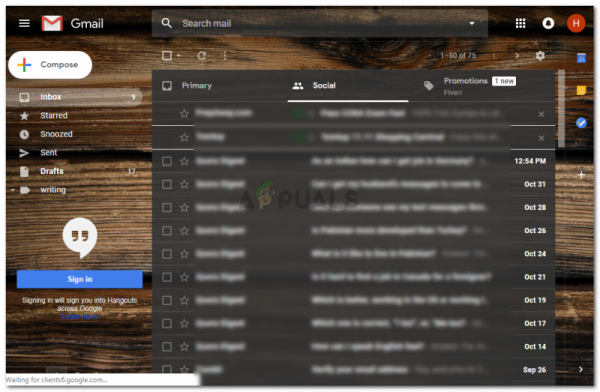
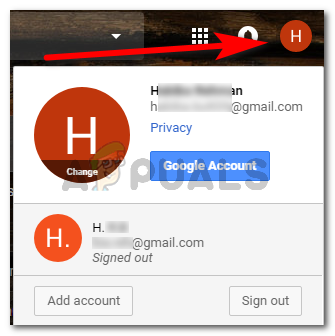
- Вы можете добавить другую учетную запись, перейдя к оранжевому значку с надписью H на изображении выше и щелкнув по Это. Когда вы нажмете на этот значок, вы увидите вкладку «Добавить учетную запись». Нажмите на нее, и вы перейдете на другую страницу для входа в свою новую учетную запись. После входа в систему вы будете иметь одновременно две активные учетные записи Gmail.
- Теперь, чтобы изменить учетную запись по умолчанию, вы должны выйти из всех своих учетных записей. Вот что я сделал, я вышел из H и H. А потом снова открыл Gmail.com, где написано: выберите учетную запись.
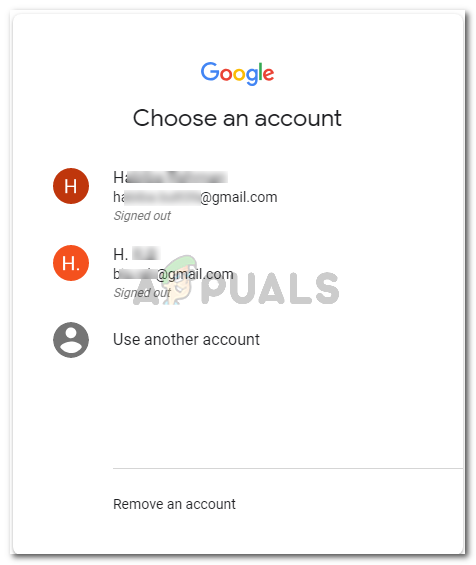
- Поскольку я уже вошел в систему из своих учетных записей, данные будут сохранены в Gmail. Теперь учетная запись, которую я хочу сделать учетной записью по умолчанию, я должен сначала войти в нее. Запомни это. Хотя вы можете повторить эти шаги еще раз, чтобы изменить его, почему бы не сделать это правильно с первого раза.
- Итак, я хотел сделать H. моей учетной записью по умолчанию в Gmail. Сначала я вошел в эту учетную запись.
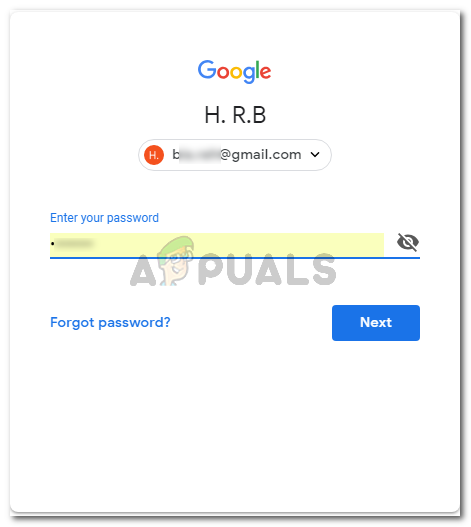
- А затем, войдя в систему, я добавил еще одну учетную запись в мой Gmail, чтобы подтвердить, была ли эта учетная запись сделана учетной записью по умолчанию. Снова перейдя к оранжевому значку с надписью H. на этот раз, я бы щелкнул по нему и увидел следующие параметры.
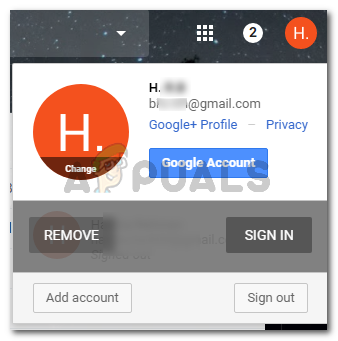
- Я нажму «Войти здесь», чтобы добавить мою вторую учетную запись, чтобы я мог легко управлять обеими учетными записями.
- После входа во вторую учетную запись как Что ж, я заметил слово “default” рядом с тем, в которое я вошел первым.
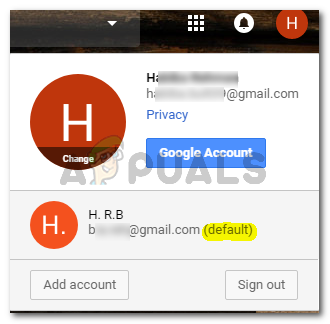
В чем преимущество установки учетной записи по умолчанию по вашему выбору?
Учетная запись по умолчанию означает, что все, что вы делаете в своем браузере , будет сохранен в вашей учетной записи электронной почты в качестве резервной копии. Поэтому всякий раз, когда вы используете свою учетную запись, настройки остаются неизменными для любого используемого гаджета.
Позвольте мне объяснить это на примере.
Так как мои учетные записи были добавлены в Gmail, это означает, что все, что я использовал с Gmail, скажем, Youtube, например, его история и самые популярные видео, все будет таким же. для меня, будь то на моем ноутбуке или на моем телефоне. Настолько, что если я использую Youtube на своем ноутбуке, я приостановил воспроизведение видео посреди чего-то и выключил свой ноутбук. Позже, когда я включаю свой ноутбук и открываю одно и то же видео каждый раз, оно будет начинаться с того места, где я остановил его. То же самое и с моим телефоном. Если я открываю Youtube со своего телефона и открываю то же видео, оно начнется с того места, где я приостановил его на ноутбуке. Круто, правда?
Но это возможно только в том случае, если ваш Gmail вошел в систему, когда вы используете браузер. Что это значит? Например, вы делитесь своим ноутбуком с братом или сестрой, или даже если вы отдаете свой ноутбук в пользование другу, и он выдает вас из вашей учетной записи Gmail, значение по умолчанию изменится, потому что кто-то другой вошел в систему.
Это случилось со мной, когда я использовал ноутбук своей сестры, и каждый раз, когда я выходил из нее, все и все фильмы, которые я искал, оказывались в верхнем разделе ее Youtube. И если бы она сохранила что-то важное на Youtube, например, приостановила фильм в определенное время, чтобы посмотреть его позже, думая, что ее учетная запись вошла в систему, и она может посмотреть это позже. Но потому что в мою учетную запись вошли, когда она приостановила просмотр фильма или использовала Youtube, и я вышел из нее после использования ноутбука. Видео не запускается с того места, где она его оставила. Потому что эта история сохраняется в моей учетной записи.
Вы можете хранить свою рабочую электронную почту и личные учетные записи электронной почты отдельно, сохраняя при этом всю свою историю для браузера, сохраненную в выбранной вами учетной записи, то есть ваша учетная запись по умолчанию. Я бы, наверное, выбрал личную учетную запись для резервного копирования всего, что я делаю в Интернете.